Wifi共享精灵使用教程
WiFi上网精灵怎么用

WIFI共享精灵使用教程
WIFI共享精灵是国内最大的免费WIFI上网软件,一键共享WIFI热点,手机免费上网,WIFI 影盘功能瞬间实现手机共享电脑硬盘空间看电影,手机版WIFI上网精灵,同享WIFI百万热点,免费WIFI万能密钥。
产品功能特色
一、免费上网
电脑下载WIFI共享精灵,开启免费WIFI,智能设备连接共享热点,无需流量即可免费上网!
二、手机观看电脑硬盘大片
扫描软件界面上的二维码下载WIFI上网精灵,启动影盘,选择有资源的电影文件夹,手机打开WIFI上网精灵连接开启成功的免费WIFI热点,手机即可观看电脑硬盘大片。
三、设备连接管理
当智能设备连接热点后,可以对接入的设备进行“修改备注”、“限速管理”、“拉入黑名
单”等设置
四、会员中心
登陆WIFI共享精灵电脑版的会员中心,邀请小伙伴免费观看电脑硬盘大片即可100金
币。
填写“邀请人暗号”、“幸运大转盘”、“刮刮乐”等游戏。
即可获得丰厚金币奖励
兑现换话费,精美礼品等你来!
五、个性化设置
个性化中文名称
修改热点名称,密码(可隐藏)。
流量计费,省钱省流量。
Wifi共享精灵启动成功但手机连不上wifi怎么办
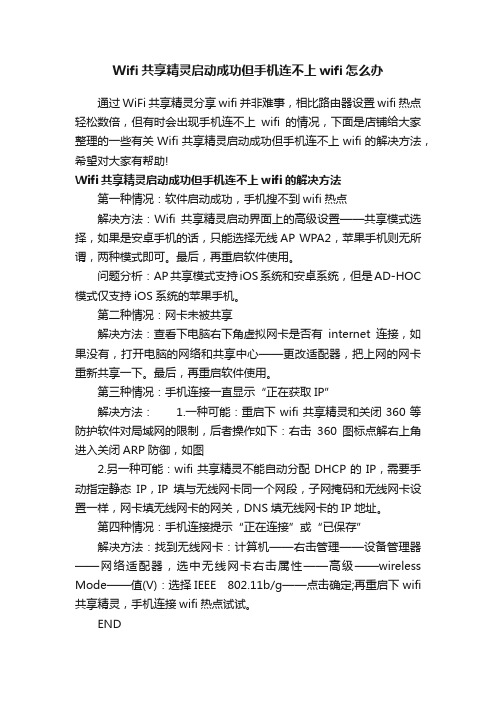
Wifi共享精灵启动成功但手机连不上wifi怎么办通过WiFi共享精灵分享wifi并非难事,相比路由器设置wifi热点轻松数倍,但有时会出现手机连不上wifi的情况,下面是店铺给大家整理的一些有关Wifi共享精灵启动成功但手机连不上wifi的解决方法,希望对大家有帮助!Wifi共享精灵启动成功但手机连不上wifi的解决方法第一种情况:软件启动成功,手机搜不到wifi热点解决方法:Wifi共享精灵启动界面上的高级设置——共享模式选择,如果是安卓手机的话,只能选择无线AP WPA2,苹果手机则无所谓,两种模式即可。
最后,再重启软件使用。
问题分析:AP共享模式支持iOS系统和安卓系统,但是AD-HOC 模式仅支持iOS系统的苹果手机。
第二种情况:网卡未被共享解决方法:查看下电脑右下角虚拟网卡是否有internet连接,如果没有,打开电脑的网络和共享中心——更改适配器,把上网的网卡重新共享一下。
最后,再重启软件使用。
第三种情况:手机连接一直显示“正在获取IP”解决方法: 1.一种可能:重启下wifi共享精灵和关闭360等防护软件对局域网的限制,后者操作如下:右击360图标点解右上角进入关闭ARP防御,如图2.另一种可能:wifi共享精灵不能自动分配DHCP的IP,需要手动指定静态IP,IP填与无线网卡同一个网段,子网掩码和无线网卡设置一样,网卡填无线网卡的网关,DNS填无线网卡的IP地址。
第四种情况:手机连接提示“正在连接”或“已保存”解决方法:找到无线网卡:计算机——右击管理——设备管理器——网络适配器,选中无线网卡右击属性——高级——wireless Mode——值(V):选择IEEE 802.11b/g——点击确定;再重启下wifi 共享精灵,手机连接wifi热点试试。
END。
qq电脑管家wifi共享精灵怎么使用
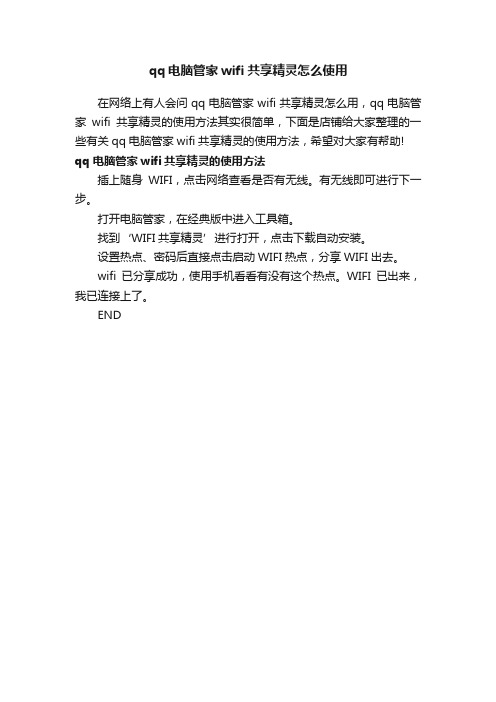
qq电脑管家wifi共享精灵怎么使用
在网络上有人会问qq电脑管家wifi共享精灵怎么用,qq电脑管家wifi共享精灵的使用方法其实很简单,下面是店铺给大家整理的一些有关qq电脑管家wifi共享精灵的使用方法,希望对大家有帮助! qq电脑管家wifi共享精灵的使用方法
插上随身WIFI,点击网络查看是否有无线。
有无线即可进行下一步。
打开电脑管家,在经典版中进入工具箱。
找到‘WIFI共享精灵’进行打开,点击下载自动安装。
设置热点、密码后直接点击启动WIFI热点,分享WIFI出去。
wifi已分享成功,使用手机看看有没有这个热点。
WIFI已出来,我已连接上了。
END。
不用路由器怎么弄wifi
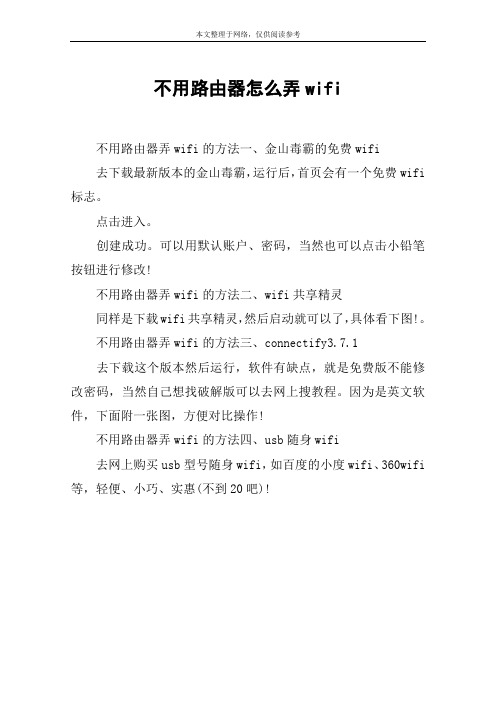
本文整理于网络,仅供阅读参考
不用路由器怎么弄wifi
不用路由器弄wifi的方法一、金山毒霸的免费wifi
去下载最新版本的金山毒霸,运行后,首页会有一个免费wifi 标志。
点击进入。
创建成功。
可以用默认账户、密码,当然也可以点击小铅笔按钮进行修改!
不用路由器弄wifi的方法二、wifi共享精灵
同样是下载wifi共享精灵,然后启动就可以了,具体看下图!。
不用路由器弄wifi的方法三、connectify3.7.1
去下载这个版本然后运行,软件有缺点,就是免费版不能修改密码,当然自己想找破解版可以去网上搜教程。
因为是英文软件,下面附一张图,方便对比操作!
不用路由器弄wifi的方法四、usb随身wifi
去网上购买usb型号随身wifi,如百度的小度wifi、360wifi 等,轻便、小巧、实惠(不到20吧)!。
台式机能不能用wifi共享精灵

台式机能不能用wifi共享精灵wifi共享精灵是用来开wifi的,那么台式机能用wifi共享精灵吗?下面由小编给你做出详细的台式机是否能用wifi共享精灵说明介绍!希望对你有帮助!台式机是否能用wifi共享精灵说明一:1. wifi共享精灵,就是安装在电脑上的。
2,xp系统,当然可以。
3,笔记本最好,方便,因为笔记本有wifi。
它可以成为发射器。
4,台式机也可以的。
不过需要购买无线网卡。
有种usb的无线网卡,将它插在usb口,就可以设置成wifi了。
------但是有必要吗? 搞个wifi路由,一举多得。
不仅仅便宜,还能传输距离远。
所以,笔记本,为了方便,常常这样搞,但是台式机,虽然也可以,由于它不如wifi路由,所以,,不多见台式机是否能用wifi共享精灵说明二:使用WiFi共享精灵之类的软件,必须具备以下条件:1.当前电脑能正常上网;2.当前电脑上有一块多余的无线网卡(不能够正在使用中),并工作正常;3.安装WiFi共享精灵;【使用方法】1.打开WiFi共享精灵,会自动检测当前电脑是否能够使用本软件,如果满足条件,则自动创建并开启热点:2.客户端连接上后,在右侧窗格中会有显示:3.在当前用户上点击右键,可以进行简单管理(修改备注、限速、拉入黑名单);4.可以修改WiFi名称、密码,但需要先停止软件运行。
台式机是否能用wifi共享精灵说明三:实现台机建立无线AP热点的条件:台机必须已连接宽带上网;台机上安装有无线网卡(有线网卡和无线网卡都可以);台机上安装有虚拟无线路由工具(也就是你自己说的WiFi共享精灵,这类工具网上还有很多,都可以用);电脑系统是必须是WIN7或8(XP系统不管)。
上述四个条件缺一不可。
看了“台式机能不能用wifi共享精灵”文章的还看了:1.wifi共享精灵3.1怎么用2.wifi共享精灵无法上网的原因与解决方法3.xp台式机共享wifi怎么样设置4.WiFi共享精灵创建无线网络并使用的方法是什么5.关于xp无线网络用了共享精灵却上不了网的解决方法6.台式机怎么样去开wifi呢。
没有WiFi也能免费上网:手机蹭网方法大集合

没有WiFi也能免费上网:手机蹭网方法大集合用手机上网已经成为大家的习惯,玩手机没有网络是一件很痛苦的事。
而自己的流量套餐始终不够用,除了用一般的无线路由器上网,还有什么方法可以免流量费上网呢?没有WiFi自己“造”大家都知道,使用WiFi网络上网需要一个无线路由器,关于无线路由器的安装和设置在这里就不多讲了,如果没有无线路由器,能不能使用WiFi网络呢?答案是肯定的,我们完全可以自己“造”!只需要一台笔记本电脑,就可以利用WiFi热点分享功能,使用WiFi网络了。
要利用笔记本电脑分享网络,必须要借助专门的工具,也许大家会首先想到使用Connectify,但Connectify并不是免费软件,使用免费版会偶尔断线,并提醒你升级为专业版。
在这里我推荐大家使用另外一款免费的WiFi分享工具——WiFi分享精灵。
在安装WiFi分享精灵之前,建议最好先升级自己笔记本的无线网卡驱动。
软件安装非常简单无需进行任何设置,安装成功后直接打开软件,然后在软件的“热点名称”中输入自己喜欢的热点名称,这里推荐大家使用英文或者数字,因为很多手机并不支持中文名的无线热点。
然后在“热点名称”框下的密码栏中输入密码并牢记,设置完成后点击“启动”按钮,就可以开启WiFi分享功能了,等软件提示分享成功后,用手机搜索并连接该WiFi网络即可。
Wifi共享精灵的使用非常简单USB同样可以共享电脑宽带除了使用笔记本当作无线热点发射WiFi信号之外,其实Android手机还可以通过USB线与电脑连接,然后利用USB 线分享电脑的宽带网络来上网。
虽然这项功能在一些Android手机管理工具都有集成(比如豌豆荚),但是借助这些软件并通过USB线连接电脑上网也仅限于安装或升级APP,至于其他的网络功能比如浏览网页、看视频等都无法实现。
其实利用软件和一些简单的设置就可以让Android手机通过USB分享电脑宽带,上网依然无需流量,而且不管是流量网页还是看视频都没有任何问题。
台式机如何无线连wifi
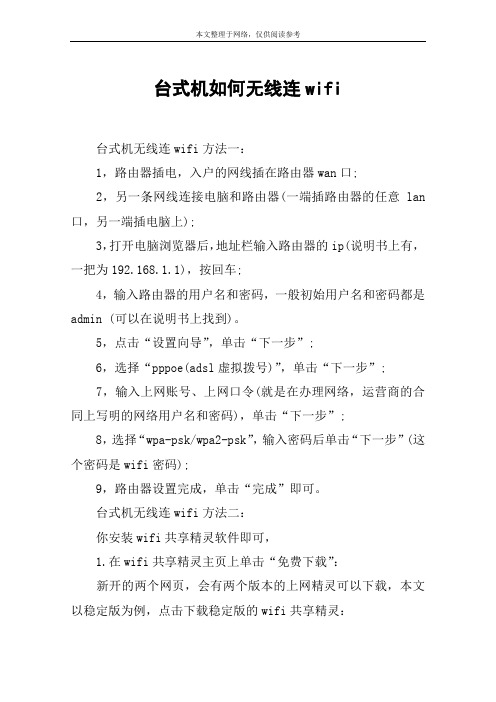
台式机如何无线连wifi台式机无线连wifi方法一:1,路由器插电,入户的网线插在路由器wan口;2,另一条网线连接电脑和路由器(一端插路由器的任意lan 口,另一端插电脑上);3,打开电脑浏览器后,地址栏输入路由器的ip(说明书上有,一把为192.168.1.1),按回车;4,输入路由器的用户名和密码,一般初始用户名和密码都是admin (可以在说明书上找到)。
5,点击“设置向导”,单击“下一步”;6,选择“pppoe(adsl虚拟拨号)”,单击“下一步”;7,输入上网账号、上网口令(就是在办理网络,运营商的合同上写明的网络用户名和密码),单击“下一步”;8,选择“wpa-psk/wpa2-psk”,输入密码后单击“下一步”(这个密码是wifi密码);9,路由器设置完成,单击“完成”即可。
台式机无线连wifi方法二:你安装wifi共享精灵软件即可,1.在wifi共享精灵主页上单击“免费下载”:新开的两个网页,会有两个版本的上网精灵可以下载,本文以稳定版为例,点击下载稳定版的wifi共享精灵:2.共享精灵在安装之前,会检测本地电脑是否存在两块网卡(一块网线接入互联网,另一块用来作为wifi热点输出),和运行共享精灵的必备插件,如.net frame3.51 sp1等。
安装完成后最好选择重新启动电脑:在主界面上的热点名称处输入要共享的名称,然后单击右边的“启动”,稍等之后,“启动”二字会变成“停止”,即表示无密码共享网络了:3.如果想设置wifi共享密码的方式共享网络,可以选择共享模式为“点对点ad-hoc,wep加密”,然后在上方的共享密码处输入wifi的密码,单击“启动”后,即可实现有密码共享网络:打开wifi共享的wifi共享精灵的界面上的“启动”二字,会变成“停止”:4.当有wifi终端设备连接到用wifi共享精灵共享的热点时,会在主界面上的连接状态上显示已经连接的设备。
如果取消勾选网络共享下的复选框,表示对该设备不共享网络,即表示对该设备禁止上网:台式机无线连wifi方法三:1、联接无线路由用的wifi模块,一般台式是不带这个。
wifi上网精灵使用教程

Wifi上网精灵的使用教程Wifi上网精灵是与wifi共享精灵3.0同步推出的一款手机APP应用软件。
它内置千万免费wifi热点,手机随时随地连接到周边的wifi热点。
其中的wifi 影盘功能——wifi上网精灵与wifi共享精灵3.0配对使用才可以。
Wifi上网精灵支持安卓版和ios版,下载安装使用都是免费的。
下面详细介绍wifi上网精灵的使用步骤:一、下载安装wifi上网精灵1.下载渠道有很多a.百度wifi共享精灵官网,进入官网的手机版页面,扫一下二维码就可以下载了;b.各大应用软件下载平台,如:应用宝,安智市场,安卓市场,豌豆荚,百度手机助手等;c.如果你在使用wifi共享精灵3.0,打开界面的右下角有二维码,扫一下也可以下载。
2.下载之后就可以立即安装了。
(苹果手机需越狱之后才能下载安装)二、wifi上网精灵的使用教程,如下:1.打开wifi上网精灵,点击“关”按钮,就会开启免费wifi热点,如图:2.点击信号好的免费wifi热点,点击即可连上,(注:wifi热点被分为免费,开放,连接。
免费指破解的wifi热点;开放指本身就不要密码的wifi热点;连接指需要输入密码才能连接上,你可以点击试试手气)3.wifi影盘功能使用方法(wifi影盘功能,需要与wifi共享精灵3.0一起使用才可以实现)第一步:在电脑上打开wifi共享精灵3.0,开启免费wifi,点击影盘选项,然后选择电脑硬盘中有电影的文件夹,最后启动影盘。
第二步:手机打开wifi上网精灵,开启wifi热点,连接电脑创建的wifi热点,点击影盘功能,就能看到影库列表。
第三步:点击想看的视频就可以了。
WIFI共享精灵问题汇总

WIFI共享精灵问题汇总WIFI共享精灵是什么wifi共享精灵是是一款非常实用的免费wifi共享软件,它可以把笔记本电脑模拟成一台无线路由器、无线接入点,形成一个无线虚拟网络,这样,智能手机再也不用花费流量上网,ipd、其他笔记本电脑也能一起连WIFI !WIFI共享精灵问题汇总WIFI共享精灵安装前可能遇到的问题汇总安装前检测:检测系统环境(网络连接,系统(XP,WIN7等),手机,其他)关闭防御软件以及电脑自带的防火墙(360,诺顿,MAC等)有无类似软件的安装(APWIFI,connectify,MYWIFI等等)电脑的类型来判断有无无线网卡(笔记本内置无线网卡,台式电脑需要外接一个无线网卡)禁用一些干扰的网卡(比如在使用不同的模式,无线网卡的是否有多余)网络检测:正常的且没有限制的网络一、拨号上网:据艾瑞手机上网行为报告数据显示,如今仍然有70% 的电脑还是处在拨号上网状态,也就意味着至少70% 的电脑附近没有无线环境,尤其是在三四线城市,对于无线网络的需求仍比较旺盛。
但校园网用户和单位网用户比较特殊,存在网络被限制的可能。
校园网用户——使用客服端登录校园网同学是不能共享自己网络的。
单位网用户——有些单位的网络有限制,最明显的标志是单位禁止使用无线路由器。
二、防御软件:360的ARP或者诺顿、MAC等防御软件必须关闭解决方法:打开360软件界面——木马防火墙——入口防御以全部开启(展开)——局域网防护ARP未开启。
诺顿、MAC等防御软件关闭局域网防护的操作方法大体一致,可参考。
图片1:360安全卫士界面图片2:360安全卫士木马防火墙设置图片3:关闭360局域网防护同类型软件:有无类似软件的安装包的残留由于wifi共享精灵与其他wifi共享软件的内核可能存在某些方面的重合或是冲突,如实不将类似软件卸载干净,则可能会出现wifi共享精灵安装不了或是无法正常使用的状况。
解决方案:在桌面上单击“开始”一“设置”一“控制面板”一“添加/删除程序”,在程序列表中如果能找到该软件,就可以直接从这里删除,然后手动删除软件的的安装目录。
最新整理Win8如何设置无线热点操作教程
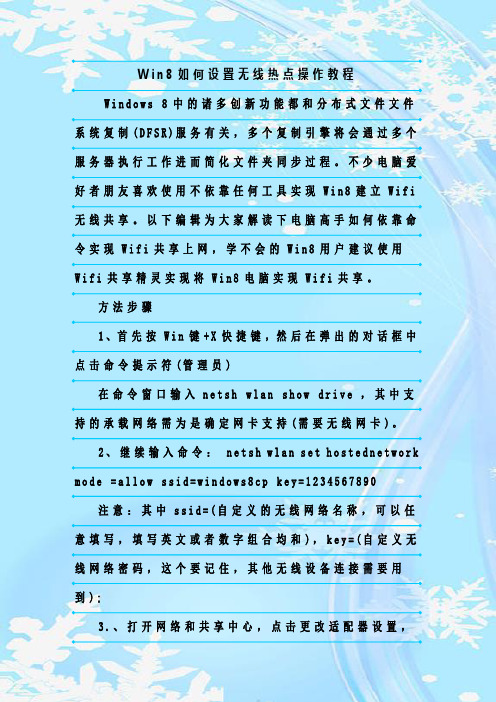
W i n8如何设置无线热点操作教程W i n d o w s8中的诸多创新功能都和分布式文件文件系统复制(D F S R)服务有关,多个复制引擎将会通过多个服务器执行工作进而简化文件夹同步过程。
不少电脑爱好者朋友喜欢使用不依靠任何工具实现W i n8建立W i f i 无线共享。
以下编辑为大家解读下电脑高手如何依靠命令实现W i f i共享上网,学不会的W i n8用户建议使用W i f i共享精灵实现将W i n8电脑实现W i f i共享。
方法步骤1、首先按W i n键+X快捷键,然后在弹出的对话框中点击命令提示符(管理员)在命令窗口输入n e t s h w l a n s h o w d r i v e,其中支持的承载网络需为是确定网卡支持(需要无线网卡)。
2、继续输入命令: n e t s h w l a n s e t h o s t e d n e t w o r k m o d e=a l l o w s s i d=w i n d o w s8c p k e y=1234567890注意:其中s s i d=(自定义的无线网络名称,可以任意填写,填写英文或者数字组合均和),k e y=(自定义无线网络密码,这个要记住,其他无线设备连接需要用到);3.、打开网络和共享中心,点击更改适配器设置,会出现一个w i-f i2的网络连接4、右键点击有线以太网连接选择属性中的共享,如图所示勾选上5.、在命令行窗口继续输入:n e t s h w l a n s t a r th o s t e d n e t w o r k启动承载网络,就是开启共享!6、I P a d、手机、笔记本设备无线扫描会找到名为w i n d o w s8c p(名称为自定s s i d),输入设置的密码即可实现无线分享热点。
以后可以用记事本建立批处理命令:n e t s h w l a ns t a r t h o s t e d n e t w o r k,以管理员运行即可最后建议的这个w i f i.b a t格式的系统运行文件就是以后W i n8开启无线共享的开关,运行一下该文件即可打开W i n8无线共享,关机重启后,默认是关闭的,需要运行一次此文件才可以打开无线共享,最后提醒大家的是采用这种非路由器共享的无线网络,需要将其他无线设备靠近我们W i n8电脑越近速度越好。
如何共享计算机网络

如何共享计算机网络如何共享计算机网络如何共享计算机网络?以下就是如何共享计算机网络等等的介绍,希望为您带来帮助。
方法如下:打开"我的〔电脑〕'点击"控制面板'点击"网络'"打开网络'点击"网络和共享中心'点击"〔管理〕无线网络'选项栏添加创建即可。
具体步骤如下:(1)首先必须要打开我的电脑,找到控制面板,在控制面板中有许多的功能,我们是要对网络进行建立热点,点击网络和intetnet。
(2)在打开网络和internet菜单栏后,在网络和共享中心这个分类下,选择查看网络状态和任务工具栏这里面就是主要查看我们的网络本地连接、适配器等等。
(3)打开之后,我们可以在最左侧可以看到管理无线网络、更改适配器设置、更改高级共享设置这几项选择,点击管理无线网络选项栏。
(4)点击左上角临时添加,会出现两个选项,手动创建和临时创建,我们这里以手动创建为例,选择后依据提示逐步填写就可以成功建立WIFI网络了。
计算机网络中如何共享硬件资源操作步骤:1、打开我的电脑,选择要设置共享状态的目录,点鼠标右键,在弹出快捷菜单中选择"属性'选项。
2、出现"Download。
属性'对话框,如果要将该目录设置为共享,选中"共享该文件夹'。
在"共享名'框中,输入该目录的共享名。
在"用户数量限制'栏中,选择是否限制同事访问该目录的用户数。
3、出现"Download的权限'对话框,为用户添加有限的权限。
4、出现"选择用户、计算机或组'对话框,在"查找范围'下面的列表框中,列出了所有可供选择的用户与组。
如果要为某个用户或组设置权限,选中该用户或组,单击"添加'按钮。
在完成选择后,单击"确定'按钮。
笔记本共享wifi – Connectify 3.5(附可用key&破解方法)

需要说明的是,笔记本共享网络的功能在windows7里面已经拥有了(可以参考“windows7电脑共享WiFi热点供手机上网”),不过对于一些在特殊环境或者有特殊用途的同学很明显是不能满足的,比如我在学校使用ZTE的验证客户端,如果通过系统自带的共享网络功能或者Maryfi共享网络,ZTE客户端会自动断线,我猜大概是ZTE检测到了网络共享的行为于是自动断线了,而Connectify则不会。
<email>tranminhha2007@.vn</email>
<height>518</height>
<idleTimeoutMinutes>3</idleTimeoutMinutes>
<alwaysShowAccessIcons>false</alwaysShowAccessIcons>
<cboxStates>
<list />
</cboxStates>
</ConnectifyUIOptions>
复制文件“Administrator.ui.xml”到以下路径:
Win XP 【%AllUsersProfile%\Application Data\Connectify\settings】
国内有很多Connectify类似的软件,但是大都是使用Connectify的lite版进行修改的,比如最近比较热门的wifi共享精灵,虽然对wifi共享精灵这样的软件不是很喜欢,但是确实方便了满足了一般人的使用。不过我还是忠于原版。同样的软件还有国外的Maryfi,使用上稍微繁琐了一点。Connectify要使用pro版还真得费一番功夫,网上搜索到的大都是同一个过期的key,下面分享一个我找到的可用的,如果过期可以使用更改hosts的方法继续使用。
台式机wifi共享精灵怎么样使用
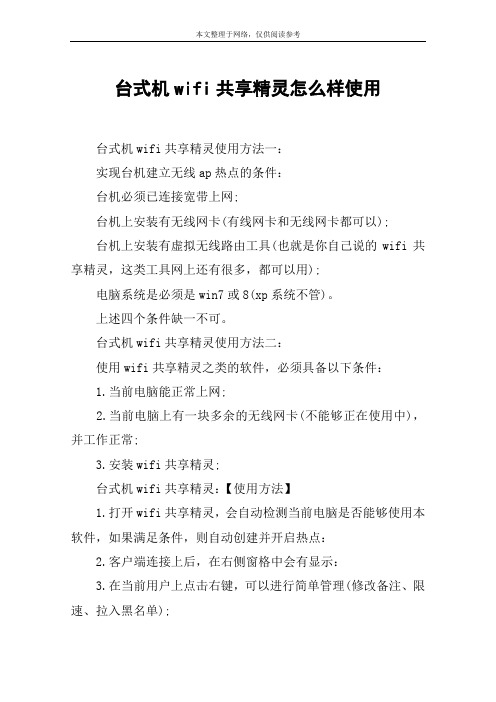
台式机wifi共享精灵怎么样使用台式机wifi共享精灵使用方法一:实现台机建立无线ap热点的条件:台机必须已连接宽带上网;台机上安装有无线网卡(有线网卡和无线网卡都可以);台机上安装有虚拟无线路由工具(也就是你自己说的wifi共享精灵,这类工具网上还有很多,都可以用);电脑系统是必须是win7或8(xp系统不管)。
上述四个条件缺一不可。
台式机wifi共享精灵使用方法二:使用wifi共享精灵之类的软件,必须具备以下条件:1.当前电脑能正常上网;2.当前电脑上有一块多余的无线网卡(不能够正在使用中),并工作正常;3.安装wifi共享精灵;台式机wifi共享精灵:【使用方法】1.打开wifi共享精灵,会自动检测当前电脑是否能够使用本软件,如果满足条件,则自动创建并开启热点:2.客户端连接上后,在右侧窗格中会有显示:3.在当前用户上点击右键,可以进行简单管理(修改备注、限速、拉入黑名单);4.可以修改wifi名称、密码,但需要先停止软件运行。
台式机wifi共享精灵使用方法三:将电脑变身wifi热点,让手机、笔记本共享上网主机设置如下:1、以管理员身份运行命令提示符:快捷键win+r→输入cmd→回车2、启用并设定虚拟wifi网卡:运行命令:netsh wlan set hostednetwork mode=allow ssid=wuminpc key=wuminwifi此命令有三个参数,mode:是否启用虚拟wifi网卡,改为disallow则为禁用。
ssid:无线网名称,最好用英文(以wuminpc为例)。
key:无线网密码,八个以上字符(以wuminwifi为例)。
以上三个参数可以单独使用,例如只使用mode=disallow可以直接禁用虚拟wifi网卡。
开启成功后,网络连接中会多出一个网卡为“microsoft virtual wifi miniport adapter”的无线连接2,为方便起见,将其重命名为虚拟wifi。
【最新2018】wifi共享精灵电脑版-范文模板 (6页)

本文部分内容来自网络整理,本司不为其真实性负责,如有异议或侵权请及时联系,本司将立即删除!== 本文为word格式,下载后可方便编辑和修改! ==wifi共享精灵电脑版篇一:使用wifi共享精灵因未正确关闭导致无法联网的解决办法使用wifi共享精灵因未正确关闭导致无法联网的解决办法原因说明:Wifi共享精灵是基于win7系统虚拟网卡的基础使电脑作为无限路由器达到无限上网的软件,在共享的时候会将网络改为共享状态并且启用虚拟网卡。
在高校一些运营商的网络客户端会检测网络共享,以防止蹭网或共享网络现象。
然而对于较旧的客户端版本,只是在每次登陆前才会检测,所以联网后再打开共享就可避免检测。
问题是很多时候因为忘记或者软件未完全关闭就关机,就会导致软件未能关闭共享,在下次联网时无法连接网络。
针对这一情况,将解决办法显示如下:1、打开“网络和共享中心”2、打开“更改适配器设置”3、对共享的网络右击选择属性4、单击“共享”选项卡,将两个对勾去掉点击确定即可篇二:【GET√】教你解决各种wifi共享精灵问题【GET√】教你解决各种wifi共享精灵问题问:为什么软件显示成功,而设备搜不到热点?答:如果是xp系统,手机是安卓系统,由于xp内核不支持无线WPA2模式,安卓手机不支持ADHOC模式,因而你的手机搜不到热点,您可以电脑换win7或手机打补丁(官方不建议打补丁,最好电脑换win7创建热点)。
若你是win7/win8系统,你只要把“共享模式”换成WPA2模式共享即可。
以下几种情况也会导致手机搜不到热点:② XP系统——安卓手机:/thread-52437-1-1.html②XP系统——IOS手机:/thread-19141-1-1.html③win7、WIN8系统——安卓手机:/thread-19142-1-1.html ④WIN7、WIN8系统、用的无线AP模式启动,安卓手机搜不到热点,无线网卡的高级模式不兼容(在无线网卡高级里面没有无线模式设置导致不兼容)!问:为什么点击了“启动”按钮、软件无法启动成功?答:可以手动共享你的网络。
怎么创建共享局域网的方法
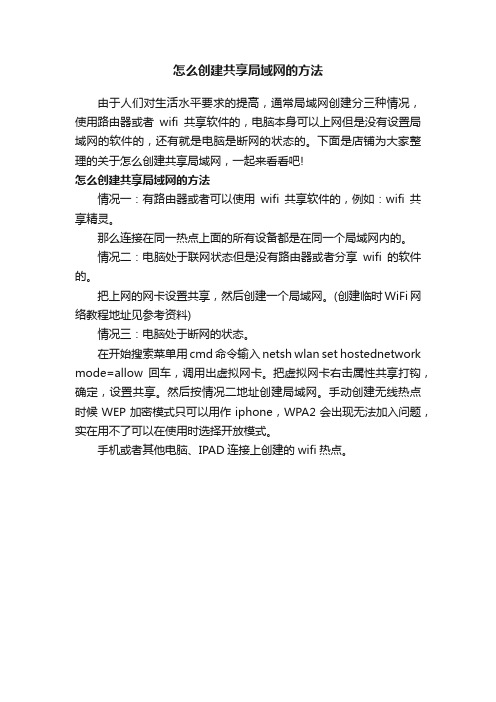
怎么创建共享局域网的方法
由于人们对生活水平要求的提高,通常局域网创建分三种情况,使用路由器或者wifi共享软件的,电脑本身可以上网但是没有设置局域网的软件的,还有就是电脑是断网的状态的。
下面是店铺为大家整理的关于怎么创建共享局域网,一起来看看吧!
怎么创建共享局域网的方法
情况一:有路由器或者可以使用wifi共享软件的,例如:wifi共享精灵。
那么连接在同一热点上面的所有设备都是在同一个局域网内的。
情况二:电脑处于联网状态但是没有路由器或者分享wifi的软件的。
把上网的网卡设置共享,然后创建一个局域网。
(创建临时WiFi网络教程地址见参考资料)
情况三:电脑处于断网的状态。
在开始搜索菜单用cmd命令输入netsh wlan set hostednetwork mode=allow回车,调用出虚拟网卡。
把虚拟网卡右击属性共享打钩,确定,设置共享。
然后按情况二地址创建局域网。
手动创建无线热点时候WEP加密模式只可以用作iphone,WPA2会出现无法加入问题,实在用不了可以在使用时选择开放模式。
手机或者其他电脑、IPAD连接上创建的wifi热点。
wife共享精灵
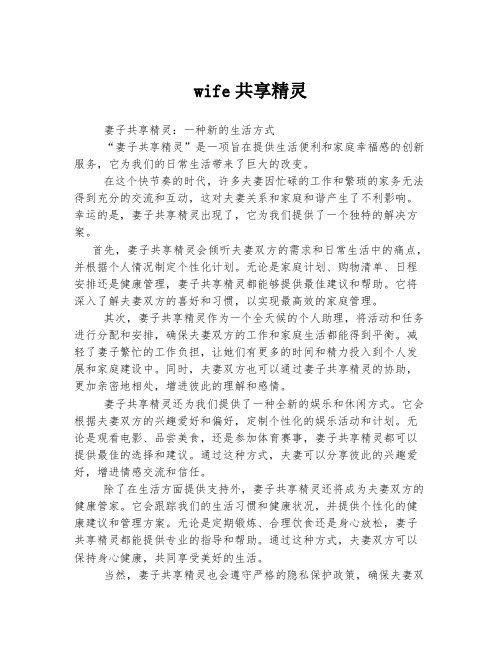
wife共享精灵妻子共享精灵:一种新的生活方式“妻子共享精灵”是一项旨在提供生活便利和家庭幸福感的创新服务,它为我们的日常生活带来了巨大的改变。
在这个快节奏的时代,许多夫妻因忙碌的工作和繁琐的家务无法得到充分的交流和互动,这对夫妻关系和家庭和谐产生了不利影响。
幸运的是,妻子共享精灵出现了,它为我们提供了一个独特的解决方案。
首先,妻子共享精灵会倾听夫妻双方的需求和日常生活中的痛点,并根据个人情况制定个性化计划。
无论是家庭计划、购物清单、日程安排还是健康管理,妻子共享精灵都能够提供最佳建议和帮助。
它将深入了解夫妻双方的喜好和习惯,以实现最高效的家庭管理。
其次,妻子共享精灵作为一个全天候的个人助理,将活动和任务进行分配和安排,确保夫妻双方的工作和家庭生活都能得到平衡。
减轻了妻子繁忙的工作负担,让她们有更多的时间和精力投入到个人发展和家庭建设中。
同时,夫妻双方也可以通过妻子共享精灵的协助,更加亲密地相处,增进彼此的理解和感情。
妻子共享精灵还为我们提供了一种全新的娱乐和休闲方式。
它会根据夫妻双方的兴趣爱好和偏好,定制个性化的娱乐活动和计划。
无论是观看电影、品尝美食,还是参加体育赛事,妻子共享精灵都可以提供最佳的选择和建议。
通过这种方式,夫妻可以分享彼此的兴趣爱好,增进情感交流和信任。
除了在生活方面提供支持外,妻子共享精灵还将成为夫妻双方的健康管家。
它会跟踪我们的生活习惯和健康状况,并提供个性化的健康建议和管理方案。
无论是定期锻炼、合理饮食还是身心放松,妻子共享精灵都能提供专业的指导和帮助。
通过这种方式,夫妻双方可以保持身心健康,共同享受美好的生活。
当然,妻子共享精灵也会遵守严格的隐私保护政策,确保夫妻双方的个人信息和隐私得到最大的保护。
只有授权的用户才能访问和使用这些信息,以保证安全性和隐私性。
虽然“妻子共享精灵”为我们的生活带来了许多便利和幸福感,但它并不能代替真实的人际交流和互动。
在现代科技的影响下,人们越来越容易忽略真正重要的事情。
无线精灵操作演示

按下HDMI1进 入高清多媒体 画面,可以用 多媒體的遙控 器進行操控。 方法同DVD。
按 HDMI1
Press
深圳鑫曄廣
AVS-8003HT 操作演示
Press
按下HDMI2进 入蓝光DVD界 面。可以用蓝 光DVD的遙控 器进行操控。 方法同DVD。
Press
按下AV2,进入 电视画面。可 观看电视节目。 可以用機頂盒 的遙控器進行 操控。如選臺。 方法同DVD
按 AV2
深圳鑫曄廣
AVS-8003HT 操作演示
插入无线鼠标&键 盘的收发器,并按 下VGA,进入电 脑界面。
深圳鑫曄廣
AVS-8003HT 操作演示
Press
按下AV1键,便 可进入DVD画面。 观看DVD内容
AV1
深圳鑫曄廣
AVS-8003HT 操作演示
您可以使用 DVD的遙控 器對其進行 操控。暫停、 播放等。
深圳鑫曄廣
AVS-8003HT 操作演示
SHENZHENG NEW WESTERNSONIC CO.,LTD
Just for you
AVS-8003HT 操作演示
深圳鑫曄廣
AVS-8003HT 操作演示
將相關設Байду номын сангаас同發 射端連接好
深圳鑫曄廣
AVS-8003HT 操作演示
按 HDMI2
深圳鑫曄廣
深圳鑫曄廣科技有限公司
紅外
電源
AV1AV2 Audio
VGA
HDMI1 HDMI2
IR
DVD
機頂盒 電腦
高清多媒體
藍光 DVD
深圳鑫曄廣
- 1、下载文档前请自行甄别文档内容的完整性,平台不提供额外的编辑、内容补充、找答案等附加服务。
- 2、"仅部分预览"的文档,不可在线预览部分如存在完整性等问题,可反馈申请退款(可完整预览的文档不适用该条件!)。
- 3、如文档侵犯您的权益,请联系客服反馈,我们会尽快为您处理(人工客服工作时间:9:00-18:30)。
Wifi共享精灵怎么用Wifi共享精灵使用教程
发布时间:2012-11-23 18:29作者:电脑百事网原创来源:542 次阅读Wifi共享精灵可以让无线网络共享变的更简单,我们只需要在支持无线网络的电脑中安装Wifi共享精灵,即可将电脑变成无线路由器,给其它智能手机、笔记本等无线设备提供无线网络支持,非常的实用,下面就来教大家Wifi共享精灵怎么用。
随着Wifi无线网络的流行,目前网络上也有很多简单易用,可以帮助我们快速组建无线网络的Wifi软件,Wifi共享精灵就是不错的一款软件。
针对不少朋友对Wifi 共享精灵怎么使用还不是很了解,因此电脑百事网编辑整理出了Wifi 共享精灵使用教程,还没使用过的朋友不妨来看看。
Wifi共享精灵怎么用Wifi共享精灵使用教程
WIFI共享精灵是一款非常实用的免费无线共享软件,可以将安装了Windows7、Vista或XP的笔记本电脑模拟成一台无线路由器、无线接入点(无线AP,Access Point)。
形成一个无线虚拟网络,让智
能手机或者别的笔记本都能共享上网。
Wifi共享支持Win7、XP系统和Vista系统,同时也新增了对最新的Win8系统支持,下面再来看看Wifi共享精灵怎么用。
一:下载安装WIFI共享精灵
WIFI共享精灵是一款小巧实用的电脑免费软件,大家仅3M左右,大家首先可以在百度搜索“Wifi共享精灵”精灵就可以找到官网下载,很多软件站同样均有下载,如下图:
百度搜索“Wifi共享精灵下载”
下载安装完成后,即可点击桌面的Wifi共享精灵运行了,在运行之前我们首选需要做一个说明,使用这款软件必须满足两个条件,第一是电脑中必须有无线网卡,第二是电脑系统最好是Win7系统,如下图说明所示,Win7电脑使用Wifi共享精灵之后,其它诸如安卓手
机、笔记本均可以共享电脑上的网络,但对于XP系统而言,安卓手机与WP手机则无法共享无线网络,仅适合苹果手机登无线产品,也就是说,XP系统使用Wifi共享精灵不能将无线网络共享给安卓与WP系统的手机使用,因此大家最好安装Win7系统,如下图:
Wifi共享精灵使用说明
以上了解后,如果电脑满足条件就可以使用了,由于笔记本均内置有无线网卡,因此一般都可以直接使用,而台式电脑则需要先购买武侠网卡实现,关于台式电脑怎么实现无线上网,
二、Wifi共享精灵使用教程
下载安装Wifi共享精灵后,会在桌面上看到桌面快捷方式,我们首先点击“Wifi共享精灵”快捷方式打开,如下图:
双击桌面上的WIFI共享精灵桌面快捷方式打开之后即可弹出Wifi共享精灵设置对话框,我们可以在这里设置Wifi网络名称以及网络密码,建议大家尽量将密码设置复杂一些,方式他人等下蹭我们的无线网络,如下图:
创建Wifi无线热点网络设置
如上图,使用Wifi共享精灵创建Wifi无线热点网络非常简单,我们只要先输入一个无线网络名称,再创建一个密码(建议尽量含有字母加数字,以保证无线网络安全),完成之后,再点击最右边的启用Wifi共享即可,之后稍等一下即可看到如下创建成功提示,如下图:
wifi共享创建启用成功
到这里我们的Wifi共享网络就创建成功了,之后我们使用智能手机或者其它支持无线网络的设备在我们电脑附近搜索无线网络即可搜索到我们刚才创建的,之后输入密码连接进去即可实现Wifi无线网络了,怎么样,是不是很方便实用呢,无需要无线路由器,只需要一台支持无线上网的电脑即可轻松将电脑中的网络无线共享出去,非常实用,有兴趣的朋友赶紧去试试吧。
